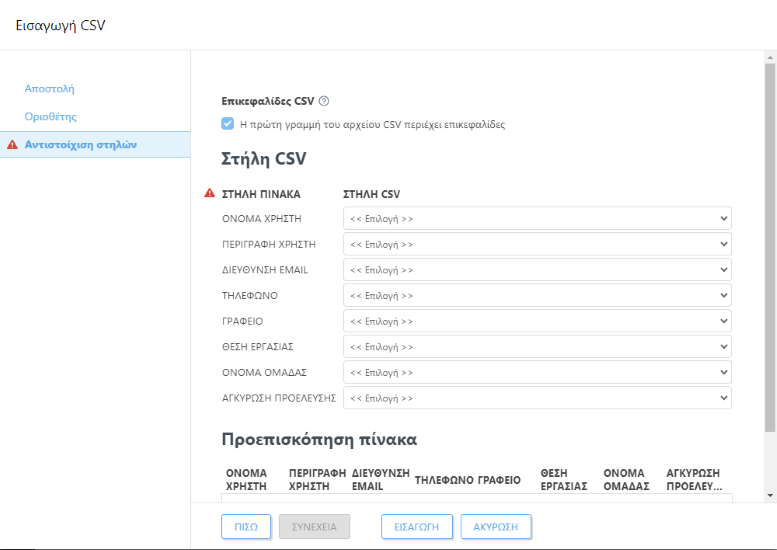Εισαγωγή CSV
Η εισαγωγή μιας λίστας μπορεί να πραγματοποιηθεί χρησιμοποιώντας προσαρμοσμένο αρχείο .csv με κατάλληλη δομή. Αυτή η λειτουργία χρησιμοποιείται σε διάφορα μενού σε όλο το περιβάλλον χρήστη του ESET PROTECT On-Prem. Οι στήλες αλλάζουν ανάλογα με τα στοιχεία εισαγωγής.
1.Κάντε κλικ στο στοιχείο Εισαγωγή CSV.
2.Αποστολή – κάντε κλικ στο στοιχείο Επιλογή αρχείου, αναζητήστε το αρχείο .csv (με κωδικοποίηση UTF-8) που θέλετε να αποστείλετε και κάντε κλικ στο στοιχείο Αποστολή.
3.Οριοθέτης - ο οριοθέτης είναι ένας χαρακτήρας που χρησιμοποιείται για να διαχωρίζει συμβολοσειρές κειμένου. Επιλέξτε τον κατάλληλο οριοθέτη (Ερωτηματικό, Κόμμα, Διάστημα, Στηλοθέτη, Τελεία, Κατακόρυφη γραμμή) ώστε να ταιριάζει με εκείνον που χρησιμοποιεί το αρχείο .csv. Εάν το αρχείο .csv χρησιμοποιεί διαφορετικό χαρακτήρα ως οριοθέτη, επιλέξτε στο πλαίσιο ελέγχου που βρίσκεται δίπλα στο στοιχείο Άλλο και εισαγάγετε το χαρακτήρα. Η Προεπισκόπηση δεδομένων εμφανίζει τα περιεχόμενα του αρχείου .csv, τα οποία μπορούν να σας βοηθήσουν να ταυτοποιήσετε τον οριοθέτη που χρησιμοποιείται για το διαχωρισμό των συμβολοσειρών.
4.Αντιστοίχιση στηλών - όταν το αρχείο .csv αποσταλεί και αναλυθεί, πρέπει να αντιστοιχίσετε κάθε στήλη που επιθυμείται η οποία βρίσκεται στο αρχείο .csv εισαγωγής σε μια στήλη ESET PROTECT On-Prem που εμφανίζεται στον πίνακα. Χρησιμοποιήστε τις αναπτυσσόμενες λίστες για να επιλέξετε τη Στήλη CSV που θα πρέπει να συσχετιστεί με μια συγκεκριμένη στήλη ESET PROTECT On-Prem. Εάν το αρχείο .csv δεν έχει σειρά κεφαλίδας, καταργήστε την επιλογή την επιλογήΗ πρώτη γραμμή του CSV περιέχει κεφαλίδες.
5.Ανατρέξτε στην Προεπισκόπηση πίνακα για να βεβαιωθείτε ότι η αντιστοίχιση στηλών έχει ρυθμιστεί σωστά και ότι η λειτουργία εισαγωγής θα λειτουργήσει όπως θέλετε.
6.Όταν αντιστοιχίσετε επιτυχώς κάθε μία από τις στήλες και η Προεπισκόπηση πίνακα φαίνεται σωστή, κάντε κλικ στην Εισαγωγή για να ξεκινήσει η λειτουργία.